В современном мире каждый человек сталкивается с огромным массивом информации. Что-то необходимо запомнить, чтобы вернуться к информации немного позднее. А какие-то задачи необходимо решить оперативно, но передавая основные моменты другим людям. Как в такой спешке не упустить ничего важного? Конечно, записать основную мысль.
Для этого можно воспользоваться бумажным блокнотом, электронной записной книжкой в телефоне, специальной программой или приложением, например, Evernote. Все зависит от того, чем привычней пользоваться. Если с записной книжкой и блокнотом все понятно, то специальные приложения вызывают массу вопросов. Например, Evernote – что это за программа и нужна ли она? Может быть проще записывать все в бумажный блокнот и не загружать память телефона?
- 1. Что такое Evernote?
- 2. Безопасно ли работать с облачным хранилищем?
- 3. Как синхронизировать работу в Evernote?
- 4. Работа в приложении: пошаговая инструкция
- 5. Evernote Web Clipper: что это такое?
- 6. Чем можно наполнить Evernote?
- 7. Коротко о главном
Что такое Evernote?
Эту программу можно легко узнать по логотипу: зеленый или серый слон на белом или зеленом фоне. Она была создана как отличный заметочный сервис, который со временем приобрел дополнительные функции.
Моя самая любимая программа. ТОП-1. Evernote!

Evernote – это электронный помощник, аналог бумажного ежедневника. В этот универсальный электронный блокнот можно внести заметки различных форматов: аудио, видео, скриншот или фото, текст.
- Если некогда переписывать текст, то достаточно сфотографировать исходную картинку. Есть возможность найти эту информацию по тексту на изображении. Evernote способен распознать достаточное количество языков.
- Если нет времени что-то срочно записать, то можно воспользоваться диктофоном. Можно создать заметку с голосовым сообщением.
- Если нужен совет коллеги по поводу проекта, то достаточно дать ему доступ к определенной заметке или сразу к тематическому блокноту.
- Нужно что-то обсудить, не выходя за рамки блокнота? Для этого есть специальный чат.
- Если важно вспомнить какое-то событие через полгода, то достаточно поставить напоминание.
- Срочно нужно подготовиться к презентации? В Evernote предусмотрена и такая функция.
Evernote прекрасно работает с различных платформ, не важно, где он установлен: на телефоне или на ноутбуке. После синхронизации работы вся информация будет доступна с любых устройств.
Кроме этого достаточно легко можно найти все, что было там размещено. Ведь вся информация легко структурируется при помощи тематических блокнотов, специальных меток. Достаточно ввести в поиск нужную фразу, дату или слово.
Перечень доступных функций будет зависеть от выбранного пакета, ведь платные варианты предоставляют значительно больше возможностей для работы с электронным ежедневником.
EVERNOTE в 2022 году. Стоит ли пользоваться?
Кстати, такой электронный блокнот невозможно забыть дома, ведь телефон всегда под рукой. Информация никогда не потеряется, так как все заметки сохраняются на облачном сервере.
Безопасно ли работать с облачным хранилищем?
Компании Evernote доверяют более 225 миллионов пользователей. Они сохраняют свои заметки на облачных серверах Google, не беспокоясь за их безопасность.
Кроме этого совсем не обязательно все свои заметки отсылать в облачные хранилища. Какую-то часть данных можно сохранять только на своих стационарных компьютерах, защищая от различных неожиданностей.
В надежности самой компании Evernote можно не сомневаться. Она существует уже достаточно долго, количество пользователей только увеличивается. Есть рабочая финансовая схема, согласно которой часть пользователей переходят с бесплатного доступа на один из платных вариантов: Premium или Business.
За сохранность информации можно не беспокоиться, так как:
- Резервная копия всегда сохраняется на компьютере. Поэтому в случае нарушения работы облачных серверов информация сохранится в виде последней резервной копии.
- Есть возможность зашифровать тематический блокнот, отдельную запись или часть заметки. В этом случае для просмотра зашифрованной информации нужно будет ввести код, который известен только владельцу аккаунта.
Однако говорить об идеальной безопасности данных, размещенных на облачных серверах, нельзя. Поэтому каждый пользователь решает самостоятельно, какую информацию можно доверить, а какую лучше оставить на своем жестком диске или флешке.
Как синхронизировать работу в Evernote?
Программа легко устанавливается на любое устройство, независимо от операционной системы. Если на компьютер нужно скачать и установить программу с официального сайта, то на мобильные устройства приложение скачивается из соответствующего магазина.
Например, на андроид – из GooglePay, на продукцию яблочного бренда – из AppStore. Следует обратить внимание, что дополнительная установка приложения на Windows 10 не требуется. Программа предустановлена и доступна. Достаточно авторизоваться в своем аккаунте Evernote или создать новый аккаунт.
Для эффективной работы при установке приложения необходимо сразу указать параметры синхронизации. В бесплатной версии можно синхронизировать работу только двух устройств, например, стационарный компьютер и мобильное устройство. В платных версиях количество устройств для синхронизации работы не ограничено.
Итак, синхронизация – это процесс обновления всех изменений в блокнотах, заметках для поддержания информации в едином виде. Информация после синхронизации будет одинаковой на всех выбранных устройствах и доступной для дальнейшей работы.
Есть несколько моментов, на которые важно обратить при синхронизации:
- В платной версии программы доступно распознавание текста на изображении. Если в заметке присутствует такое изображение с надписью, то текст для работы будет доступен только после второго цикла синхронизации. В первый цикл изображение попадает на сервер, распознается, и только во второй цикл информация будет передана в аккаунт пользователя.
- Если первоначально заметка была создана на мобильном устройстве, то после синхронизации она появится на стационарном компьютере в оригинальном виде. Если же заметка создана на ноутбуке, то на телефоне она появится после синхронизации в виде упоминания. Чтобы просмотреть ее полностью, нужно нажать на значок и дождаться полной загрузки на телефон.
Однако в платной версии для работы доступны оффлайн-блокноты на мобильных устройствах. Такой вариант помогает сэкономить место и не закачивать все заметки на телефон.
Работа в приложении: пошаговая инструкция
Для того чтобы начать работать в приложении и пользоваться всеми доступными возможностями, необходимо сделать следующие шаги:
- Установить на своих устройствах приложение или программу Evernote. Если на устройстве установлена операционная система Windows 8 и есть сенсорный экран, то необходимо установить Evernote touch. Это оптимизированная версия основного приложения, которое синхронизируется с другими устройствами с полной версией.
- Создать свой аккаунт, указав электронную почту и пароль. Можно войти в программу, используя данные от своего аккаунта Google.
- После подтверждения электронной почты необходимо выбрать платную или бесплатную версию программы.
- Создать свой первый блокнот. Можно изменить название или сделать сразу несколько блокнотов для работы. Это будут тематические папки для сохранения заметок.

- Создать первую заметку. Достаточно выбрать нужный блокнот и нажать на соответствующий пункт. Из выпадающего меню достаточно выбрать тип заметки. Сохранение всех изменений происходит автоматически. После синхронизации все данные доступны и на других устройствах.

Интерфейс программы достаточно прост. Доступны три обрасти рабочего экрана:
- В левой части экрана находится список всех созданных блокнотов. Кстати, их невозможно сортировать по различным критериям. Поэтому важно сразу при создании давать уникальное название. Предусмотрено создание не более 250-и блокнотов.
- В средней части экрана находятся миниатюры всех заметок в выбранном блокноте. Вид отображения можно изменить: список, карточки, фрагменты.
- В правой части экрана расположена выбранная заметка. Здесь же находятся инструменты для редактирования текста, прикрепления выбранного файла со стационарного компьютера.
Если необходимо дополнить или изменить уже существующую заметку, то нужно найти ее в блокноте и отредактировать. Предусмотрен поиск по определенному слову, фразе, дате создания и метке. К каждой заметке можно прикреплять несколько ярлыков. Однако, злоупотреблять этим не следует.
Evernote Web Clipper: что это такое?
Дополнительное расширение Web Clipper помогает сохранять данные при просмотре страниц сайтов в интернете. Конечно, можно сохранить страницу в закладках браузера и вернуться к ней позднее. Но если информация касается нужной темы, то эффективнее сохранить ее сразу в блокноте. При этом есть возможность сохранить только выбранный фрагмент страницы.
Это расширение можно установить в браузере, выбрав нужный вариант из списка. О том, что расширение установлено, будет указывать соответствующая пиктограмма в строке браузера.

Для того чтобы активировать это расширение, необходимо кликнуть по пиктограмме и авторизоваться. При этом обязательно поставить галочку около фразы «Запомнить меня». В этом случае не нужно каждый раз вводить свои данные для активирования приложения.
Для того чтобы сохранить страницу или определенный фрагмент, необходимо кликнуть по слову на сайте. Из выпадающего меню выбрать нужное действие и сохранить.

Если нужно сохранить фрагмент страницы, то его необходимо выделить мышкой и выбрать пункт «Сохранить выделенный фрагмент».
Чем можно наполнить Evernote?
Не все пользователи понимают, как работать с этим электронным ежедневником. Но после создания первой пары блокнотов приходит понимание, чем можно наполнить этот инструмент.
- Если доступна платная версия, то в папке отлично сохраняются визитные карточки. Ведь это изображение с текстом, которое прекрасно переносится и на телефон.
- Коллекционировать различные рецепты блюд, указывая состав и порядок действий. Кстати, можно дополнять рекомендациями шеф-поваров, прикреплять фото готовых блюд.
- Если проходит обучение, то можно собирать архивы фото и видео материала с определенных семинаров или уроков.
- Создавать свою историю болезни. Достаточно после визита к врачу сделать фото и дополнить уже имеющуюся папку.
- Заядлые путешественники могут коллекционировать снимки и видео из разных стран, континентов. Отмечать даты прилета и вылета в ту или иную страну. Определенно, какой-то материал будет необходим при оформлении загранпаспорта.
- Рукодельницы могут коллекционировать идеи для творчества, разделяя их по разным папкам.
Этот список можно продолжать, ведь каждый пользователь обязательно открывает для себя новые возможности. Очень важно помнить, что есть некоторые ограничения при работе с Evernote в зависимости от выбранной версии.
Ограничения касаются количества блокнотов в одной учетной записи, доступной памяти для сохранения материала и так далее.
Коротко о главном
Итак, Evernote – что это за программа и нужна ли она? Это отличный помощник, который возьмет на себя функции по сохранению, сортировке всей полезной и интересной информации. Каждый пользователь сможет найти отличное применение программы в зависимости от своих целей.
С уважением, Ольга Лялюкова
специально для проекта proudalenku.ru
Источник: proudalenku.ru
Для чего нужна программа Evernote 6.10.3.6921
Современная жизнь обладает бешеным темпом и порой из-за этого сложно уследить за всеми важными делами. Помочь в планировании и хранении важной информации могут заметочники. И речь сейчас идет не о простаках, вроде Google Keep или Simplenote, а о настоящих монстрах, коим и является Evernote.
К сожалению, в последнее время с этим сервисом связаны далеко не самые лучшие новости. Команда разработчиков объявила о том, что в бесплатной версии отныне доступна синхронизация только между двумя устройствами, что вкупе с некоторыми другими проблемами заставило многих пользователей искать альтернативы. Тем не менее, Evernote по-прежнему «торт» и сейчас выясним почему.
Наличие приложений
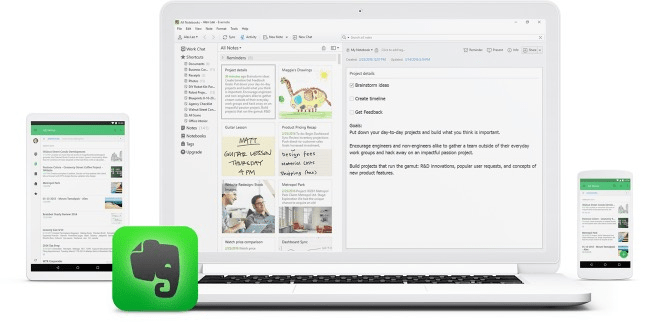
Для кросс-платформенного сервиса в первую очередь важно наличие клиентов под как можно более обширным списком операционных систем. Вы ведь хотите получать доступ к своим заметкам в любое время и с любого устройства, имеющегося под рукой, верно? Поэтому в Evernote создали клиенты для Windows, MacOS, Android, iOS, android wear, pebble, BlackBerry и… не удивлюсь, если я еще что-то упустил. Ах да, есть же еще веб-клиент В общем, никаких проблем с приложениями пользователи этого сервиса не испытывают.
Вот только есть один маленький нюанс — на всех устройствах приложения выглядят уж очень разношерстно. И ладно, если бы отличался только дизайн, но ведь отличаются в том числе и элементы управления и в некоторых случаях их названия, что создает определенные неудобства.
Синхронизация и работа оффлайн
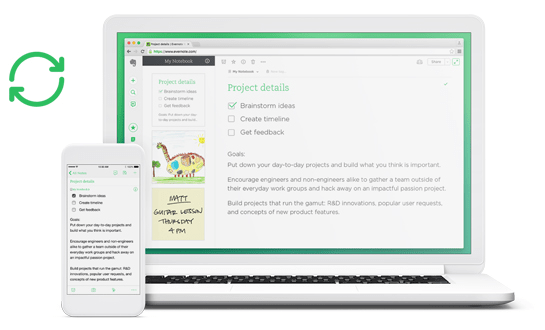
Вероятно, вы будете удивлены, почему мы рассматриваем отвлеченные, казалось бы вопросы, вместо того, что смотреть на возможности и функции. Однако, стоит понимать, что синхронизация также играет одну из главных ролей. Чтобы вы понимали, приведу пример. WizNote — китайский аналог Evernote — обладает ничуть не меньшим функционалом, но все сводится на нет просто ужасной синхронизацией.
Если точнее, ужасна её скорость. У нашего же героя с этим все в порядке. Заметки быстро появляются на всех устройствах, а загрузка даже очень увесистого содержимого занимает буквально несколько секунд.
Радует, что имеется возможность создавать заметки без подключения к сети. Тот же Microsoft OneNote так не умеет. Также стоит отметить, что заметки можно кешировать для оффлайн доступа. Но, к сожалению, эта функция доступна только владельцам платной подписки.
Особенности структуры заметок и их систематизация
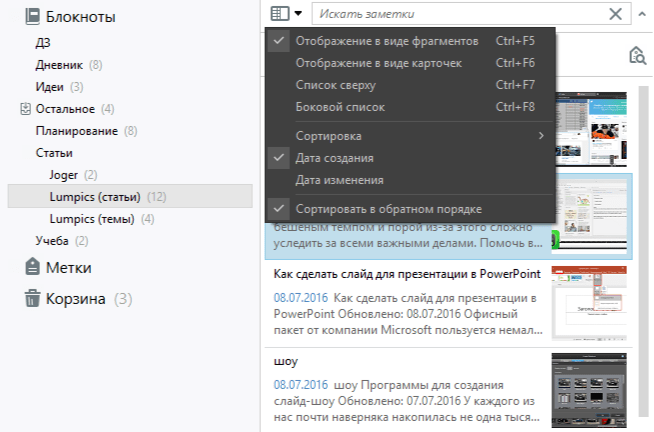
В любом деле необходим систематический подход. В случае с заметками это особенно важно, если у вас несколько сотен или даже тысяч заметок. Благо, в Evernote можно создавать папки и подпапки, которые позволяют все упорядочить. К сожалению, иногда трех уровней (группа блокнотов — блокнот — заметка) не совсем хватает, но в данном случае вполне могут спасти теги. Разумеется, тут также организован поиск, который, к слову, работает и внутри заметок.
Типы заметок и их возможности
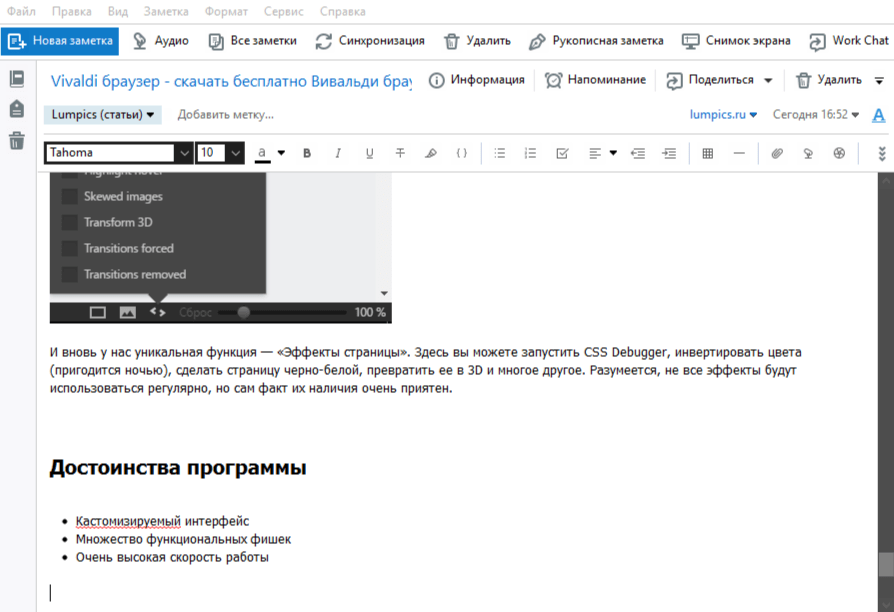
Вот мы и добрались до самого интересного. И начать тут, пожалуй, стоит с простых текстовых заметок. Впрочем, простыми их вряд ли можно назвать. Здесь имеется возможность изменять шрифт, его размер, атрибуты, настраивать отступы, создавать выделения. Имеются специальные инструменты для создания нумерованных списков и чекбоксов, что будет полезно при создании списков.
Наконец, можно прикрепить к заметке таблицы, аудио, изображения и вообще любые другие вложения. Радует, что все эти элементы не просто остаются во вложениях, а встроены прямо в текст.
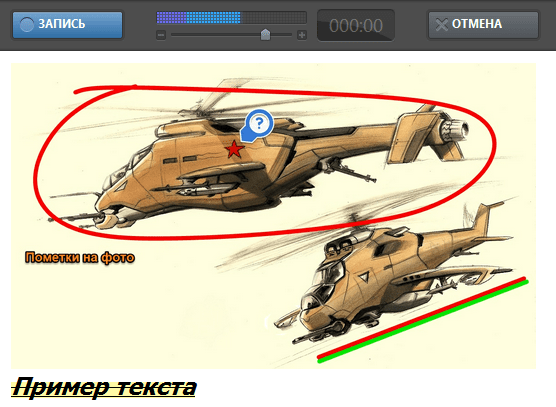
Остальные типы заметок также заслуживают внимания. Во-первых, это аудиозаметки. Запустить их можно специальной кнопкой, причем запись начинается тут же, в программе, что позволяет не зависеть от сторонних программ. Во-вторых, работа с изображениями.
Для них в Evernote есть встроенный мини-редактор, с помощью которого можно добавить пометки, выделить нужную информацию и обрезать снимок. Очень полезная штука при подготовке статей, надо сказать. В-третьих, для любителей «ручной работы» есть рукописные заметки. Текст и рисунки при этом могут быть распознаны и преобразованы в более читаемый вид.
Совместная работа и расшаривание

Программами вроде Evernote очень часто пользуются профессионалы. Для этих людей зачастую важно организовать совместную работу над каким-либо проектом. Помочь в этом может так называемый «Work Chat». С помощью него можно обмениваться комментариями к заметке и редактировать ее сразу нескольким пользователям. Можно настроить разный уровень доступа.
Так минимальный — только чтение, максимальный — просмотр и редактирование.
Расшаривание заметок организовано через социальные сети (FaceBook, Twitter, LinkedIn), электронную почту, либо посредством отправки простого URL. Все это позволяет быстро показать, например, заказчику прогресс работы.
Достоинства программы
* Широкие возможности
* Быстрая синхронизация
* Поддержка множества платформ
Недостатки программы
* ограничения бесплатной версии
* недостаточно «глубокое» дерево блокнотов
Итак, Evernote довольно долгое время был и, вероятнее всего, будет самым мощным сервисом для ведения заметок. В ее активе, помимо уже перечисленных в статье функций, просто огромная база пользователей, что облегчает, к примеру, совместную работу и обуславливает хорошую интеграцию со сторонними программами и сервисами.
Источник: lumpics.ru
Как создавать заметки с помощью Evernote
Наличие компьютера необходимо не только для отдыха и развлечений, многие пользователи используют возможности ПК для работы. Но в любом случае это замечательное изобретение оказывается незаменимым, когда нужно хранить большое количество информации, будь то документы или медиаданные (музыка, фотографии, фильмы). Но со временем, когда этой информации становится слишком много, приходит понимание того, что эти данные не мешало бы систематизировать, причём не по алфавиту, размеру файла или дате создания, а по внутреннему содержимому.

С этой задачей неплохо справляются приложения, именуемые блокнотами. Электронная версия значительно отличается от бумажной, прежде всего – функционалом. Показательный пример – программа Evernote, являющаяся представителем нового поколения ПО данной разновидности. Полезность электронных блокнотов неоспорима, особенно если хранить их в облаке – в этом случае все важные для вас заметки, записи, файлы будут всегда под рукой, где бы вы ни находились. Достаточно доступа в интернет и наличия устройства, на котором установлена программа, от смартфона и планшета до ноутбука и настольного ПК.
Evernote – что это за программа
Логотип с изображением зелёного слона известен многим пользователям, однако мало кто знает, что за ним скрывается. Между тем компания Evernote Corporation – довольно известный разработчик программного обеспечения. Его флагманскими продуктами являются одноимённый программный пакет и веб-сервис, предназначенные для создания, хранения и упорядочивания огромных массивов заметок, причём не только текстовых, хотя и здесь оформительские способности программы впечатляют, но и аудиозаписей, графических файлов, рукописных документов и даже адресов и копий веб-сайтов вместе с прикреплёнными файлами.
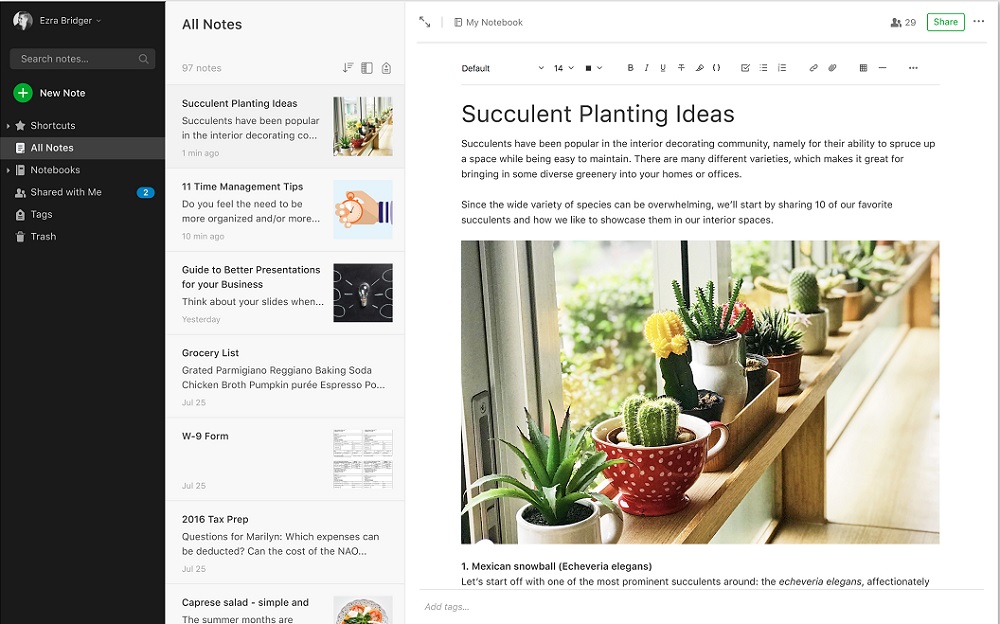
Имеются возможности редактирования контента, а сами данные организованы в иерархической структуре, чем-то напоминающей древовидную схему хранения папок на жёстком диске.
Приложение Evernote позволяет создать порядка 250 таких структур, причём любым блокнотом, а также их содержимым можно делиться со знакомыми. Другие пользователи, если им делегированы соответствующие права, тоже могут вносить изменения в страницы блокнотов, но такая возможность имеется только у платной версии.
Для чего ещё нужна программа Evernote? Многие пользователи отмечают возможность работы с браузерной версией программы, которая доступна для любых устройств с выходом в интернет. Если такое устройство подключается к сервису впервые, будет выполнена процедура синхронизации, и в конечном итоге все наработки пользователя окажутся ему доступными. Отметим также многоплатформенность пакета – он с одинаковым успехом может использоваться и в среде Windows, и на линуксоподобных ОС, и на MacOS, и на всех трёх распространённых мобильных платформах.
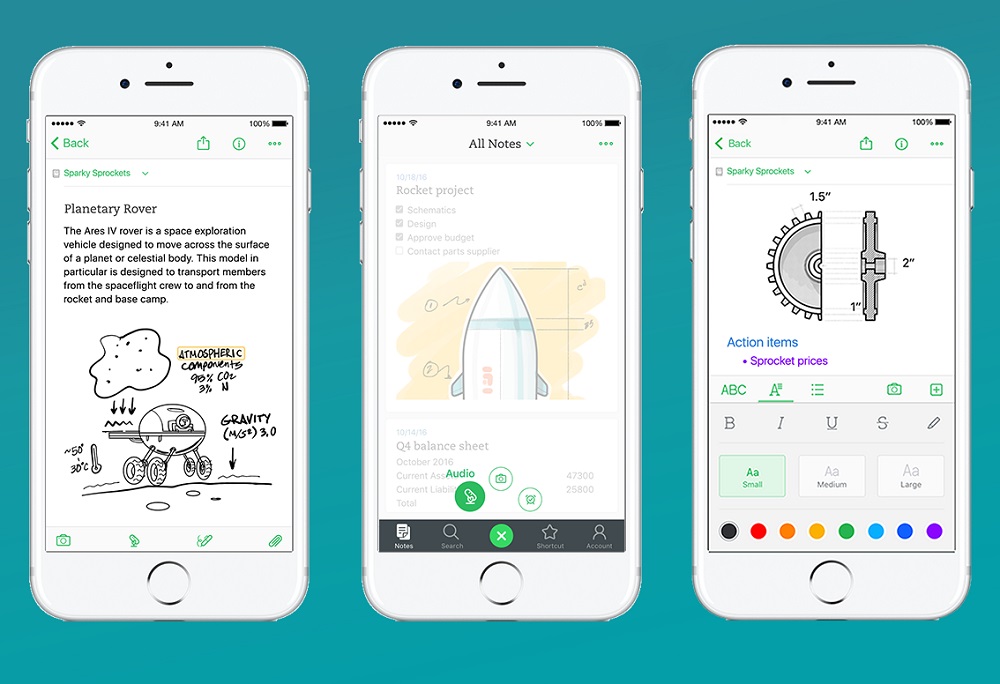
Достоинства и недостатки пакета
Использование Evernote для создания, хранения и систематизации электронных заметок предполагает наличие ряда преимуществ:
- возможность манипулирования данными разных типов и форматов;
- быстрый доступ к информационным массивам;
- простота и высокая скорость поиска заметок;
- возможность синхронизации между любыми устройствами, делающая программу кроссплатформенной;
- совместимость со всеми распространёнными браузерами;
- немалый набор инструментов, позволяющих создавать и изменять заметки;
- эффективное упорядочивание записей;
- возможность обмениваться заметками с друзьями и коллегами;
- поддержка совместного создания и редактирования заметок;
- бесплатная версия обладает обширным функционалом, достаточным для выполнения большинства задач.
Среди минусов стоит отметить не слишком высокую скорость загрузки заметок в оффлайн-режиме, длительность синхронизации (процедура выполняется полностью без возможности задать конкретные блокноты или диапазон записей), слабый набор функций у веб-версии пакета, а также отсутствие русскоязычной поддержки.
Инсталляция и регистрация Evernote
Независимо от того, какой вариант работы с пакетом вы выберете – онлайновый или десктопный, для начала вам нужно будет зарегистрироваться в сервисе.
Процедура создания учётной записи несложная:
- заходим на официальный сайт компании;
- нажимаем кнопку «Войти»;
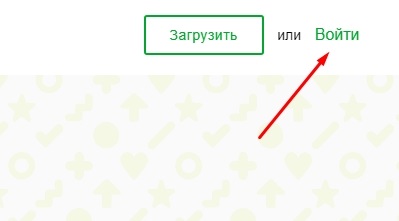
- на новой станице жмём «Создать аккаунт»;
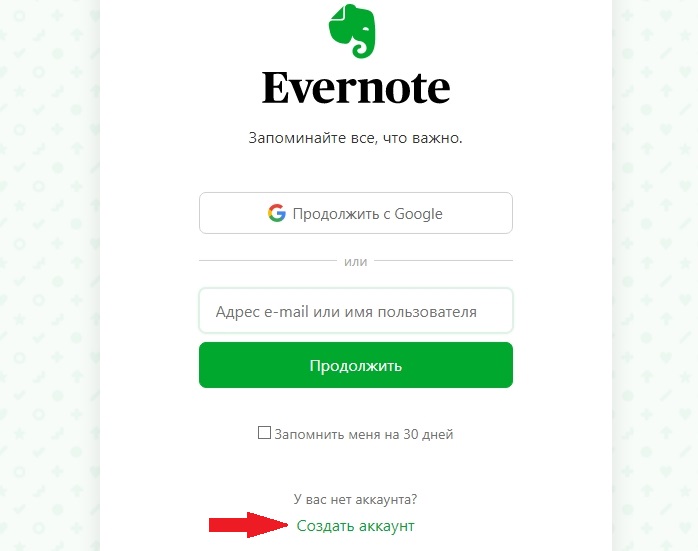
- проходим несложную регистрацию, сначала указав идентификационные данные для входа – e-mail и пароль;
- выбираем версию сервиса – бесплатную или любой из платных вариантов.
Саму программу сайт предлагает скачать сначала, и если вы так и поступили, то создать аккаунт можно при первом запуске программы.
Установка быстрая, в результате в трее и на рабочем столе появится новый ярлык.
Отметим, что регистрация необязательна – вы можете использовать свой аккаунт Google, который передаст программе ваши учётные данные.

Создание заметки в Evernote
А теперь рассмотрим, как пользоваться Evernote, и начнём с азов – с создания заметок. Это поможет нам понять, на что способен пакет. Сразу отметим, что если вы испытываете боязнь при первом запуске программы, то это нормально. Главное – начать, дальше всё пойдёт намного легче. Именно ваши навыки будут определять, насколько эффективным окажется использование этого программного продукта.
Создание блокнота
При первоначальном запуске Evernote вам уже будет доступен блокнот под именем «Мой блокнот», куда и будут вноситься будущие заметки. Мы рекомендуем сразу его переименовать, кликнув правой кнопкой мыши на его названии и выбрав пункт «Переименовать». То же действие доступно при нажатии функциональной клавиши F2.
Если вы хотите, чтобы информация хранилась в структурированном виде, одного блокнота для этого будет недостаточно. Поэтому лучше сразу научиться создавать новые блокноты, причём сделать это можно несколькими способами:
- выбрать в главном меню пункт «Блокноты», а в открывшемся окне нажать кнопку «Новый блокнот»;
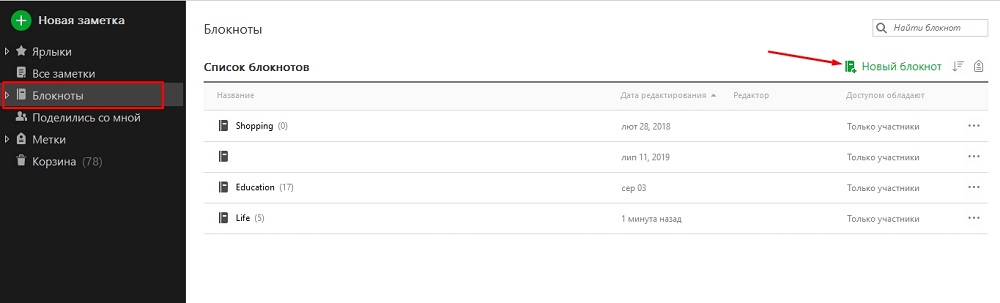
- на пункте «Блокноты» левого меню программы кликнуть правой кнопкой мыши и выбрать из контекстного меню «Создать блокнот»;
- навести курсор мышкой на раздел и нажать на клавиатуре знак «+»;
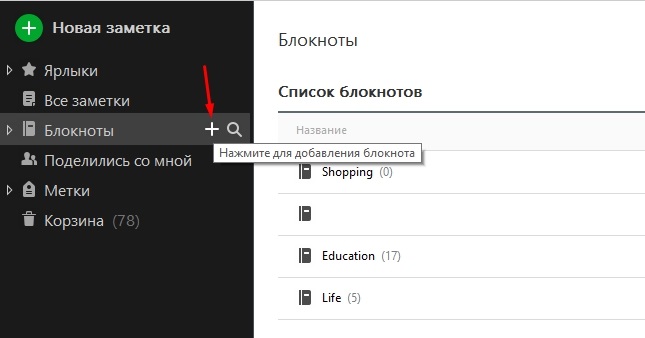
- выбрать в верхнем меню пункт «Файл», а в нём – «Новый блокнот».
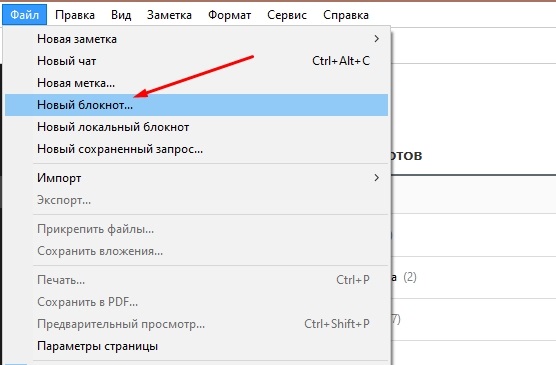
Как видим, ничего сложного, из четырёх вариантов выберите для себя самый простой и запомните его.
Создание заметок
Любой блокнот – это хранилище заметок. Для их создания достаточно нажать на пункт «Новая заметка» в основном меню. Появится новое окно, в котором можно набрать текст заметки по выбранному шаблону, перенести контент из любого другого источника, вставить файлы (изображения, документы, видео). Как только вы начнёте работать с заметкой, появится панель инструментов для редактирования введённого текста, а также добавления медиа-контента (аудио, фото, видео) с жёсткого диска компьютера или Google Диска.
Альтернативный способ создания новой заметки – через верхнее меню (в разделе «Файл» есть пункт «Новая заметка»). Здесь же можно указать тип записи – обычный или рукописный текст, фото с веб-камеры, скриншот или аудиозапись.
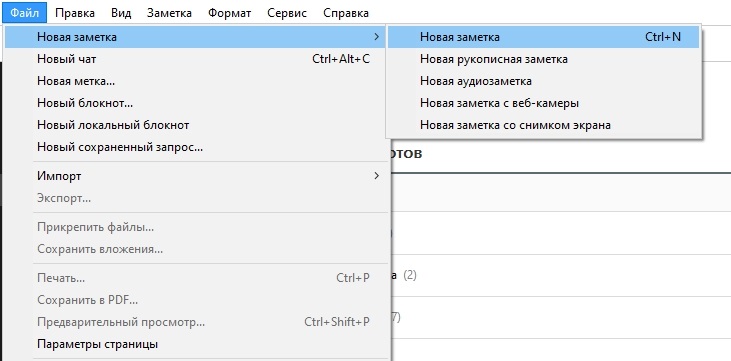
Здесь же, в окне заметки, вверху имеется поле, в котором можно ввести или изменить её название. Сохранение введённых записей происходит автоматически через заданный в настройках интервал времени, поэтому все введённые записи будут вскоре доступны на любых других устройствах – нужно лишь войти в аккаунт с вашими учётными данными. Если скорость автосохранения вас не устраивает, и возникла необходимость, чтобы контент был доступен другим мгновенно, необходимо в меню выбрать пункт «Синхронизация» (тот же эффект даст нажатие F9), после чего обновлённое содержимое записей станет доступно на всех подключённых к блокноту устройствах.
В качестве дополнительных инструментов, облегчающих доступ к блокнотам/заметкам и поиск нужных записей, можно использовать ярлыки и метки, присваиваемые записям.
Использование веб-клиппера
Расширенные возможности работы с Evernote позволяют вставлять в заметки целые веб-страницы или их фрагменты, но для этого необходимо установить в используемый браузер расширение Web Clipper.
О наличии установленного клипера будет свидетельствовать пиктограмма слона, расположенная на верхней панели интернет-обозревателя (обычно справа). Чтобы активировать расширение, необходимо кликнуть по значку и авторизоваться. Чтобы не вводить свои учётные данные каждый раз, поставьте галочку напротив фразы «Запомнить меня», после чего нажать кнопку входа в систему.
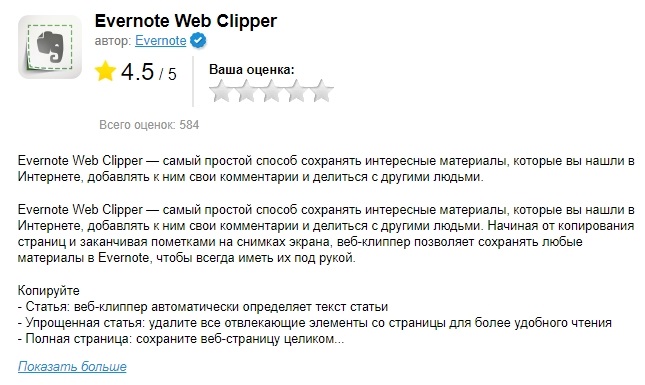
Для сохранения веб-страницы или ссылки на сайт достаточно кликнуть по слову и выбрать нужное действие. Сохранение фрагмента сайта производится посредством его выделения мышкой и нажатия на значке Web Clipper с выбором опции «Сохранить выделенный фрагмент».
Использование Evernote на смартфоне
Приложение Evernote может работать на телефоне или планшете, для чего нужно установить на гаджет мобильную версию программы – их имеется три варианта для разных платформ.
Для владельцев Android-устройств скачиваем приложение с Google Play, являющегося официальным магазином для этой ОС. Для смартфонов и планшетов под Windows Phone таким магазином является Microsoft Store, для фанатов яблочного бренда – магазин App Store.
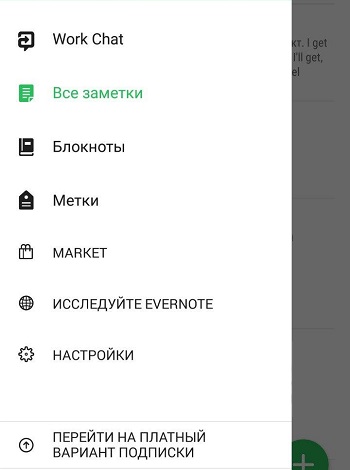
По своему функционалу мобильные приложения ничем не отличаются от десктопной версии, но в силу меньшего размера экрана интерфейс не совпадает, но это технические детали, не имеющие особого значения.
Чем отличаются платные версии сервиса
Для тех пользователей, которым всегда хочется иметь максимум возможностей, Evernote Corporation предлагает несколько платных версий программы. Их возможности намного шире и зависят от тарифного плана. Рассмотрим, какие дополнительные возможности доступны в этих платных версиях.
Вариант Business характеризуется возможностью совместной работы большой команды над конкретными проектами, а также появились функции управления данными и новые возможности доступа к данным. Объём данных, который можно загружать на серверы компании в месяц, составляет 24 ГБ (у бесплатного варианта – всего 60 МБ).
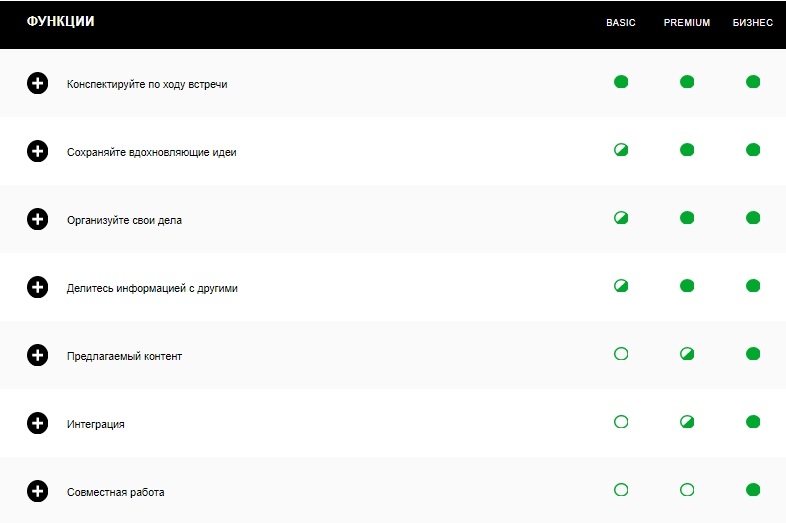
В версии Premium изменений намного больше:
- месячный объём загрузок данных – 10 ГБ;
- размер заметки увеличен с 25 до 200 МБ (это касается и Business аккаунта);
- синхронизация доступна для любого количества устройств (в бесплатной версии совместно могут работать только два устройства);
- важные операции защищены PIN-кодом, устанавливаемым для мобильного приложения;
- кроме поиска в тексте, возможен поиск в документах PDF;
- с заметками можно работать в оффлайн-режиме;
- имеется функция показа заметок посредством одного нажатия кнопки;
- доступна переадресация электронных писем;
- появилась возможность двухфакторной авторизации (кроме пары логин/пароль, во время авторизации требуется подтверждение по СМС).
Поскольку в нашей стране платить за ПО, имеющее бесплатную версию, считается моветоном, большинство пользователей используют базовый Evernote. Но если программа используется на профессиональном уровне, количество заметок слишком велико, как и занимаемый ими объём, преимущества использования платных версий становятся очевидными, особенно при использовании сервиса в рамках бизнес-структур.
Удаление программы
Удалить Evernote можно штатными средствами используемой операционной системы. Как вариант, можно задействовать специальные утилиты от сторонних производителей, которые могут выполнять эту работу качественнее, удаляя не только саму программу, но и её следы на компьютере (реестр, кэш, куки).
На ПК, работающих под управлением Windows, необходимо запустить «Панель управления» (проще всего – через «Пуск»), выбрать вкладку «Программы и компоненты», а затем в перечне установленных программ найти Evernote, кликнуть на ней правой кнопкой мыши и выбрать пункт «Удалить». В Windows 10 то же самое можно сделать по-другому. Здесь имеется служба «Параметры», вызвать которую можно через «Пуск», из «Проводника» или нажав комбинацию Win + I. В окне оснастки выбираем вкладку «Система», а в ней – раздел «Приложения и возможности», после чего откроется список установленных на компьютере программ. Выбираем Evernote и удаляем.
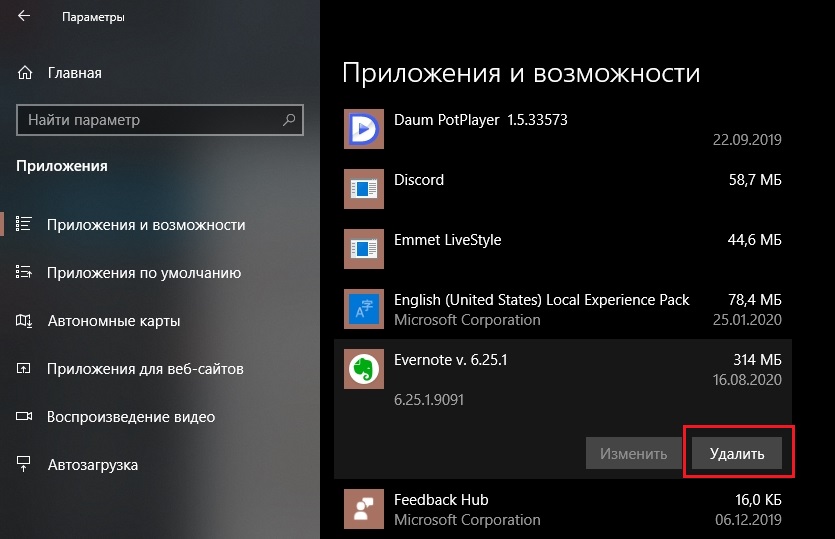
На смартфонах и планшетах процедура удаления приложения также не вызовет трудностей, поскольку производится штатным образом.
Но удаление программы не означает автоматического удаления аккаунта – достаточно установить программу на другом устройстве, и можно работать с блокнотами, зная учётные данные для входа в систему. Если вы решили окончательно избавиться от сервиса, вам нужно знать, как удалить аккаунт Evernote.
Здесь всё немного сложнее. Если вы оформили платную подписку, её нужно отменить. Затем важную информацию, которую вы не хотите потерять, скопируйте на жёсткий диск своего компьютера (позже её можно будет перебросить в облако). Заметки можно сохранять в разных форматах, включая XML, а также HTML. Все остальные блокноты и заметки удаляем вручную (при удалении аккаунта они физически не исчезнут).
Чтобы деактивировать учётную запись, в веб-версии программы заходим в настройки, выбираем раздел «Безопасность», кликаем на кнопке «Сводная информация о безопасности» и затем – на кнопке «Отключение аккаунта Evernote».
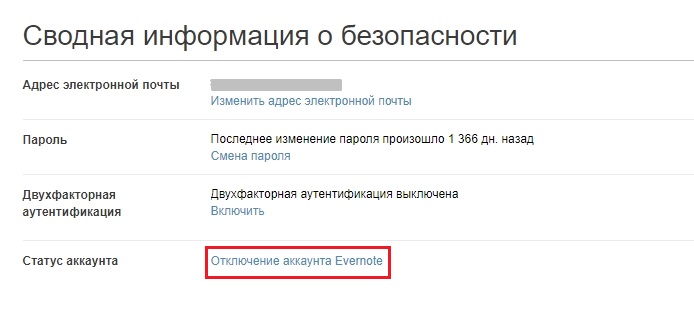
ВНИМАНИЕ. Ещё раз напоминаем, что деактивация аккаунта не приводит к его удалению на серверах компании – просто вы уже не сможете войти в свою учётную запись. Для физического удаления аккаунта без возможности его восстановления необходимо отправить соответствующий запрос службе поддержки.
Вариант с удалением аккаунта позволяет в любой момент времени восстановить к нему доступ, в то время как полное физическое удаление учётной записи делает процедуру восстановления невозможной. Вам останется только зарегистрироваться заново, но без использования старого e-mail адреса – он сохраняется в базе данных навечно.
Заключение
Многие пользователи привыкли хранить документы на винчестере, не заботясь об их каталогизации или делая это на уровне файловой системы. Такой подход крайне неэффективен. Стоит попробовать использовать для этих целей Evernote, и вы спустя несколько месяцев удивитесь, как вы обходились без этого приложения ранее. Это действительно очень полезный инструмент, позволяющий проявить ваши организаторские и оформительские способности в части структуризации разнообразной информации в полной мере, не захламляя жёсткий диск компьютера или облачное хранилище.
Источник: nastroyvse.ru